
怎么装windows10系统,从准备到完成一步到位
时间:2025-01-28 来源:网络 人气:
亲爱的电脑小白们,是不是觉得Windows 10系统高大上,却又不知道怎么把它请到你的电脑里呢?别急,今天我就要手把手教你,轻松装上Windows 10系统,让你的电脑焕然一新!
第一步:准备工作,万事俱备,只欠东风
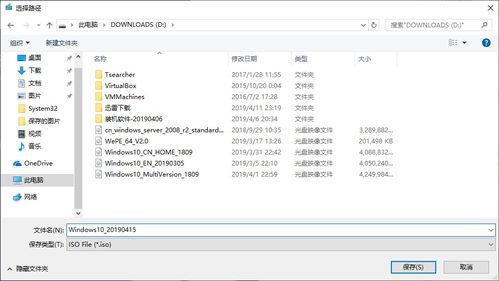
首先,你得有一台能正常工作的电脑,当然,最好是你要安装Windows 10的那台。你需要一个U盘,容量至少得有8GB,因为我们要用它来制作安装介质。不过,别急,先把你U盘里的重要文件备份以防万一。
接下来,你得去微软的官方网站上下载Windows 10的镜像文件。记得选择合适的版本,比如家庭版、专业版等。下载完成后,检查一下文件的完整性,确保没有损坏。
第二步:制作启动U盘,让电脑知道你的意图
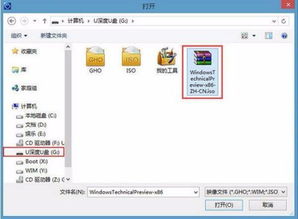
现在,让我们来制作一个启动U盘吧!你可以使用微软提供的Windows USB/DVD Download Tool或者Rufus这样的工具。这里以Rufus为例,步骤简单到让你忍不住想笑。
1. 下载并安装Rufus。
2. 插入你的U盘,打开Rufus。
3. 在“设备”下拉菜单中选择你的USB闪存盘。
4. 在“启动选择”中选择“磁盘或ISO映像”,然后点击“选择”按钮,找到你下载的Win10 ISO文件。
5. 其他选项可以保持默认,点击“开始”按钮,Rufus会开始制作安装介质。
这个过程可能需要几分钟,耐心等待就好。制作完成后,你的U盘就变成了一个可以用来安装Windows 10的启动盘。
第三步:进入BIOS,让电脑从U盘启动
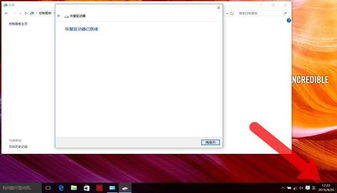
现在,让我们进入电脑的BIOS设置,以便从USB闪存盘启动。不同品牌的电脑进入BIOS的方式可能会有所不同,但通常是在开机时按下F2、F10、DEL或Esc等键。
1. 重启电脑,在开机时按下相应的键进入BIOS界面。
2. 找到“Boot”选项,设置U盘为第一启动项。
3. 设置完成后,保存并退出BIOS,电脑会自动重启。
第四步:安装Windows 10,让系统焕然一新
此时,你应该会看到Windows 10的安装界面。选择你的语言、时间和键盘布局,然后点击“下一步”。
接下来,你会看到“安装类型”的选择。这里有两个选项:升级和自定义。如果你是从旧版本的Windows升级,选择“升级”即可。如果你想要全新安装,选择“自定义”并勾选“删除所有磁盘上的内容并仅安装Windows”。
选择Windows 10的安装位置和分区方案。你可以选择将Windows 10安装在C盘,或者创建一个新的分区。选择完成后,点击“下一步”。
接下来,系统将开始安装,期间电脑会重启数次。耐心等待,直到安装完成。
第五步:激活系统,让你的Windows 10更完美
安装完成后,你需要激活你的Windows 10系统。你可以使用激活工具或者正版密钥激活。激活后,你的Windows 10系统就正式属于你了。
第六步:安装驱动程序,让你的电脑更流畅
你需要安装一些驱动程序,让你的电脑更流畅。你可以使用驱动精灵这样的工具,它会自动检测你的电脑硬件,并为你安装相应的驱动程序。
好了,现在你的Windows 10系统已经安装完成了!是不是觉得很简单呢?快来试试吧,让你的电脑焕然一新!
教程资讯
教程资讯排行













